Di recente, numerosi utenti hanno riscontrato il frustrante messaggio “Please wait patiently for load modules” (attendere pazientemente il caricamento dei moduli) all’avvio di MSI Dragon Center. Questo problema può persistere per ore, impedendo del tutto il caricamento del software. Per la risoluzione è fondamentale comprendere le cause comuni, come autorizzazioni insufficienti, servizi critici mancanti, file di sistema danneggiati, software obsoleto o un’installazione difettosa di MSI Dragon Center.
Prima di addentrarci nelle soluzioni, è consigliabile seguire questi passaggi preliminari per semplificare il processo di risoluzione dei problemi:
- Riavvia il computer per eliminare i problemi temporanei.
- Assicurarsi che tutti gli aggiornamenti in sospeso per Windows e MSI Dragon Center siano installati.
- Chiudere tutte le applicazioni non essenziali utilizzando Task Manager per liberare risorse di sistema.
Risoluzione dell’errore “Attendere pazientemente il caricamento dei moduli” in MSI Dragon Center
1. Esegui MSI Dragon Center come amministratore
- Premere Windows + S, digitare Dragon Center e selezionare Esegui come amministratore.

- Confermare selezionando Sì nel prompt UAC.
- Avvia MSI Dragon Center e verifica se procede oltre la schermata di caricamento.
2. Avviare il servizio MSI Central
- Premere Windows+ Rper aprire la finestra di dialogo Esegui, immettere services.msc e premere Enter.
- Trova MSI Central Service, fai clic con il pulsante destro del mouse e seleziona Proprietà.
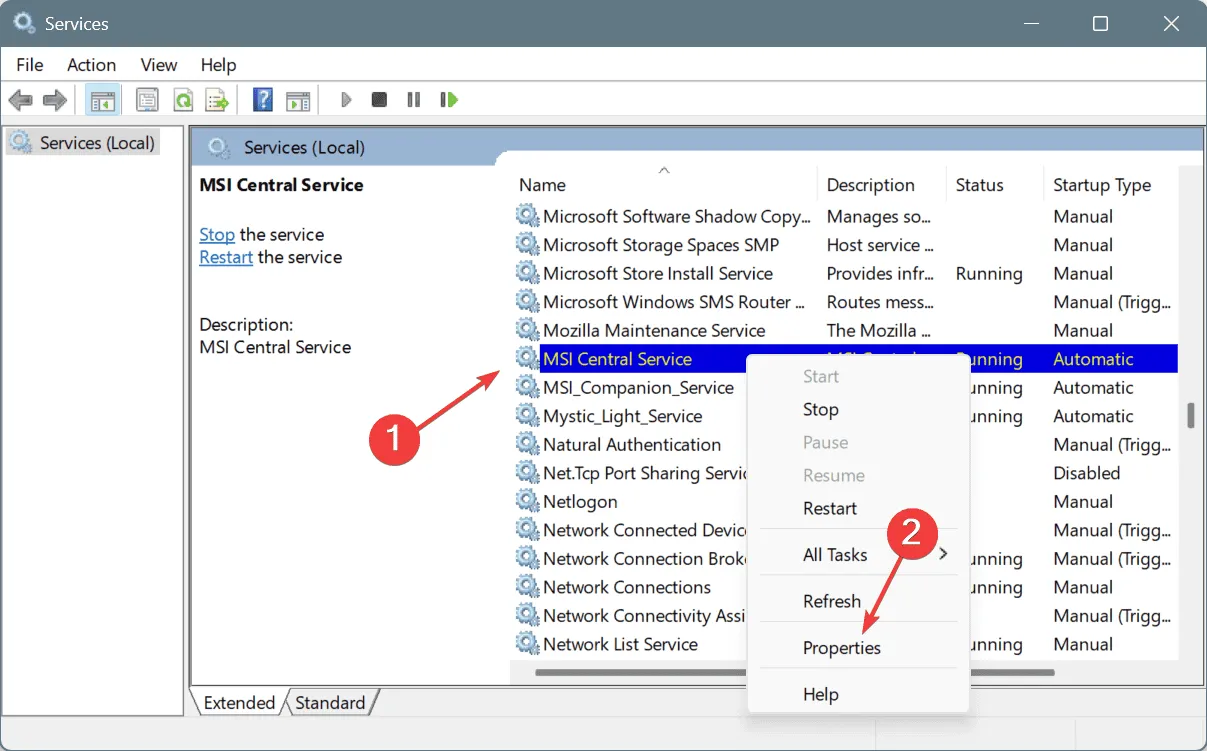
- Impostare il tipo di avvio su Automatico e fare clic su Avvia se il servizio non è attivo.
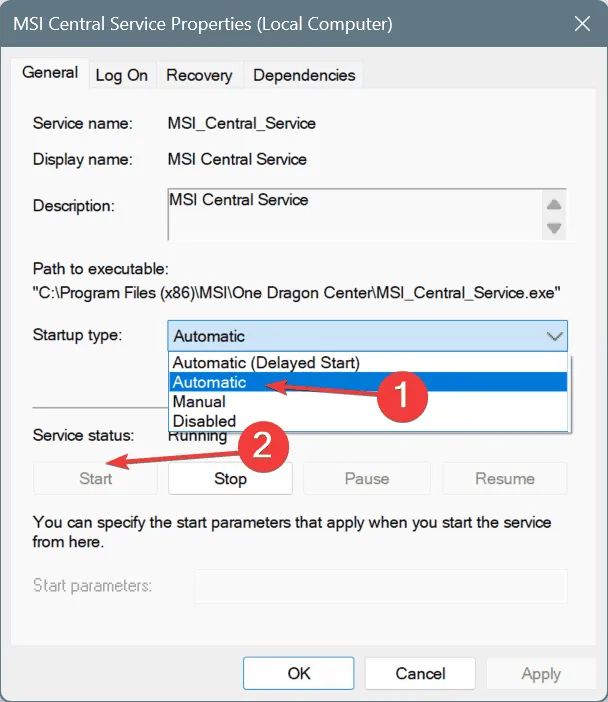
- Per concludere, fai clic su Applica e poi su OK per salvare le impostazioni.
- Riavvia il PC per assicurarti che le modifiche abbiano effetto, quindi prova nuovamente MSI Dragon Center.
3. Utilizzare lo strumento di risoluzione dei problemi di Windows Update
- Apri Esegui con Windows + R, incolla il comando:
msdt.exe /id WindowsUpdateDiagnostice premi Enter.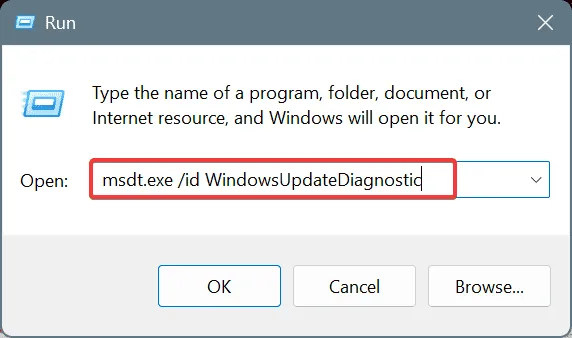
- Seguire le istruzioni visualizzate sullo schermo per completare la procedura di risoluzione dei problemi.
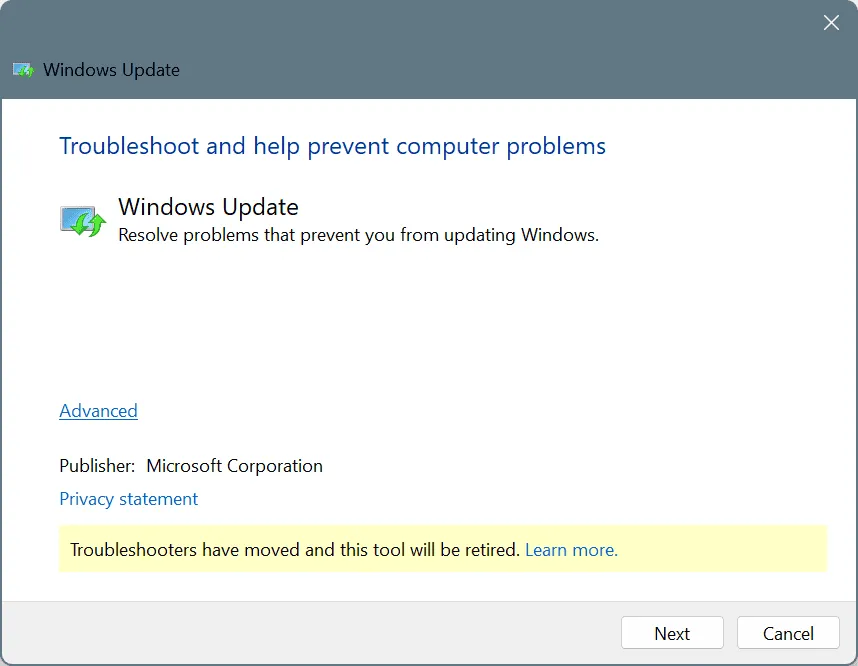
- Riavvia quindi il dispositivo per verificare eventuali miglioramenti.
4. Riparare i file di sistema danneggiati
- Cerca Prompt dei comandi, fai clic con il pulsante destro del mouse e scegli Esegui come amministratore.
- Fare clic su Sì nel prompt UAC.
- Immettere questi comandi DISM uno alla volta, premendo Enterdopo ciascuno:
DISM /Online /Cleanup-Image /CheckHealthDISM /Online /Cleanup-Image /ScanHealthDISM /Online /Cleanup-Image /RestoreHealth - Esegui la scansione SFC con:
sfc /scannow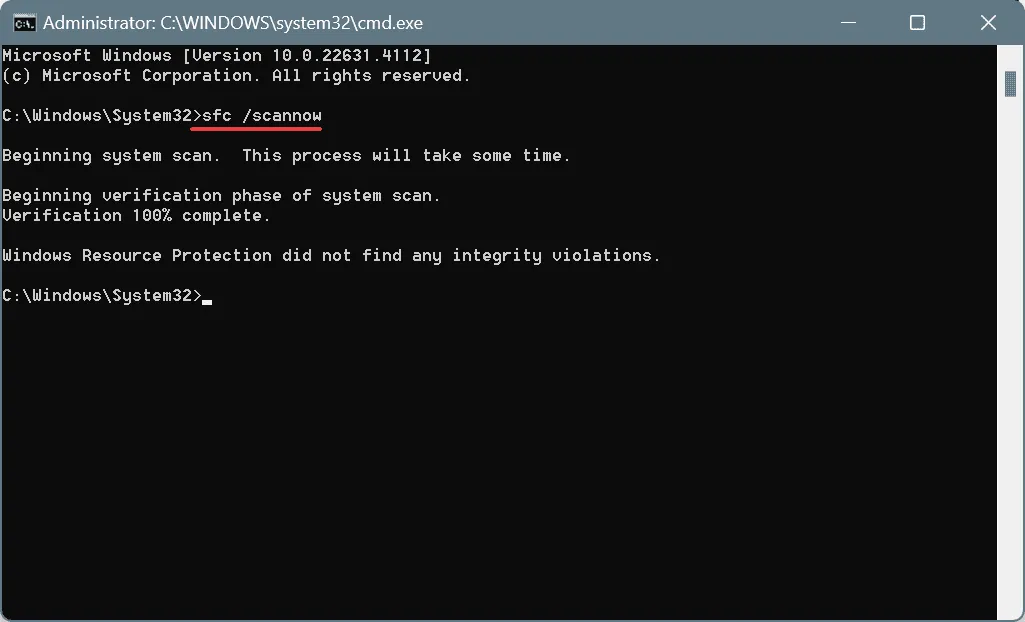
- Riavviare il PC per rendere effettive le riparazioni effettuate.
I file di sistema corrotti sono stati una causa comune per il problema di caricamento. L’esecuzione delle scansioni DISM e SFC può sostituire efficacemente quei file difettosi con backup funzionanti!
5. Riparare o ripristinare MSI Dragon Center
- Premi Windows+ Iper aprire Impostazioni. Vai su App e clicca su App installate.
- Trova la voce Dragon Center, fai clic sui puntini di sospensione e scegli Opzioni avanzate.

- Selezionare Ripara e valutare se il problema persiste.
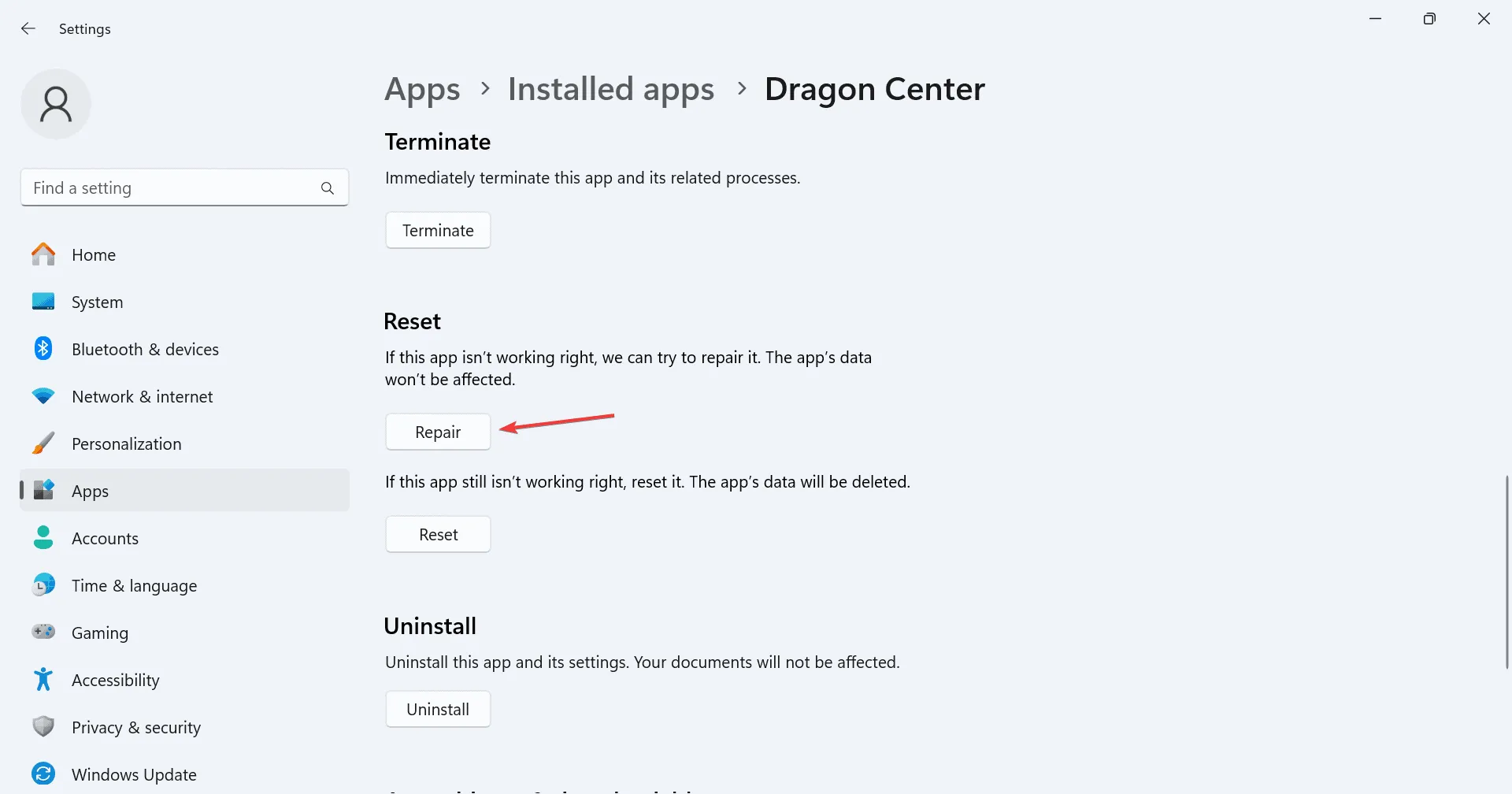
- Se il problema persiste, fare clic su Reimposta.
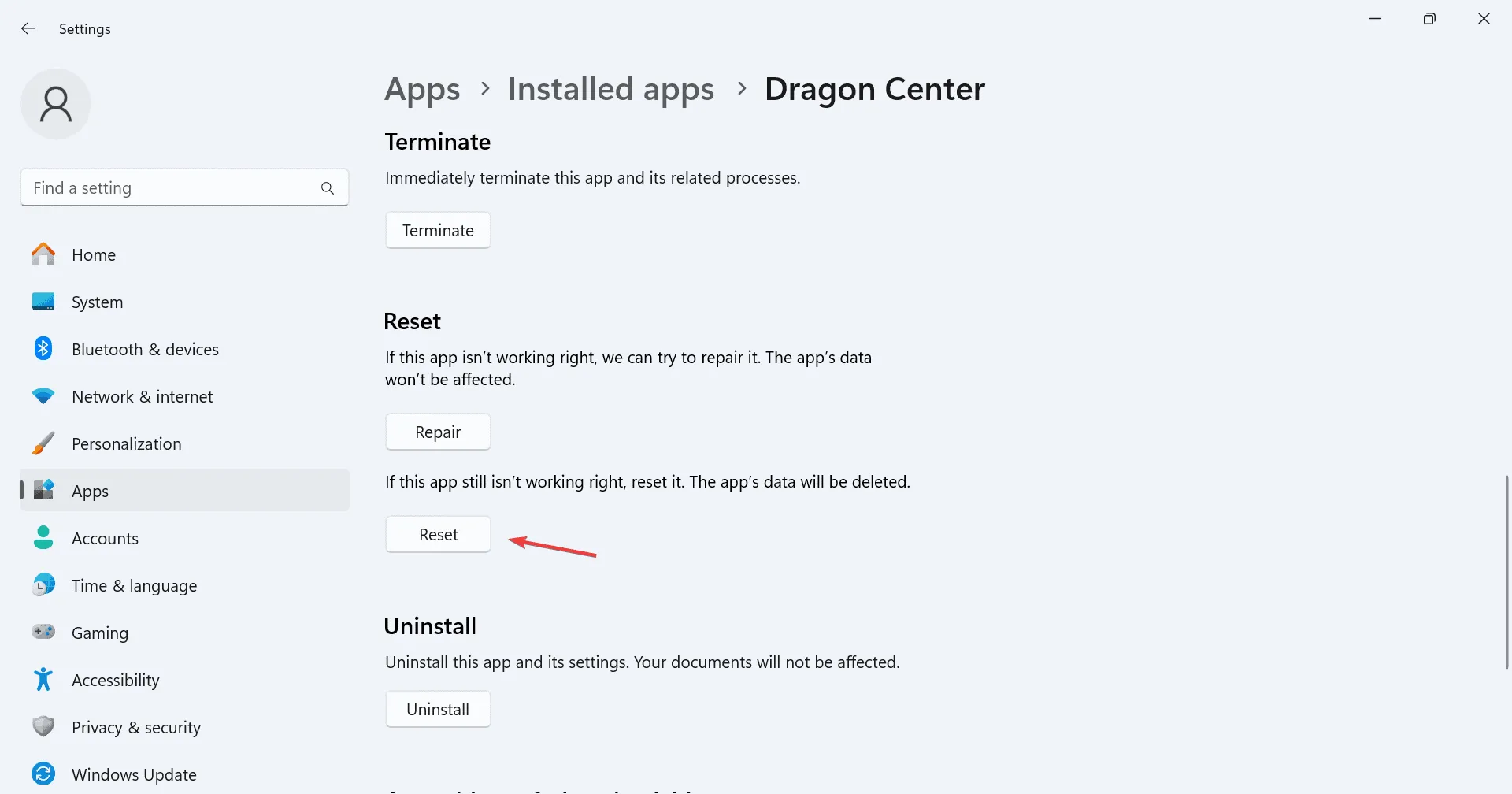
- Confermare il ripristino nel messaggio richiesto e attendere il completamento.
- Controllare se MSI Dragon Center funziona correttamente dopo il ripristino.
Le funzionalità Repair e Reset forniscono un’assistenza cruciale contro l’errore di caricamento in MSI Dragon Center. Mentre Repair offre soluzioni di base, un Reset completo può sostituire qualsiasi file mancante.
6. Eseguire un ripristino del sistema
- Apri Cerca con Windows+ S, digita Crea un punto di ripristino e seleziona il risultato corrispondente.
- Fare clic sul pulsante Ripristino configurazione di sistema.
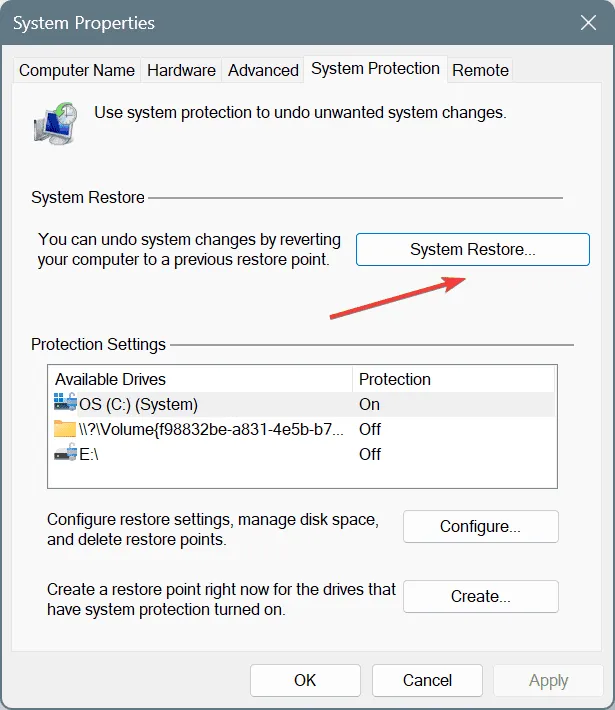
- Selezionare Scegli un punto di ripristino diverso, se disponibile, e selezionare Avanti.
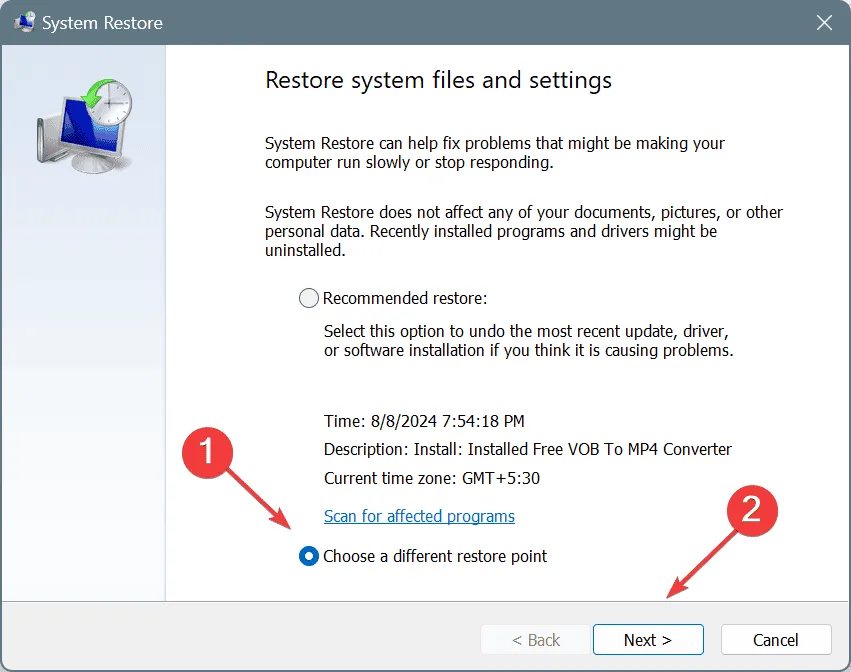
- Selezionare il punto di ripristino più vecchio e fare clic su Avanti.
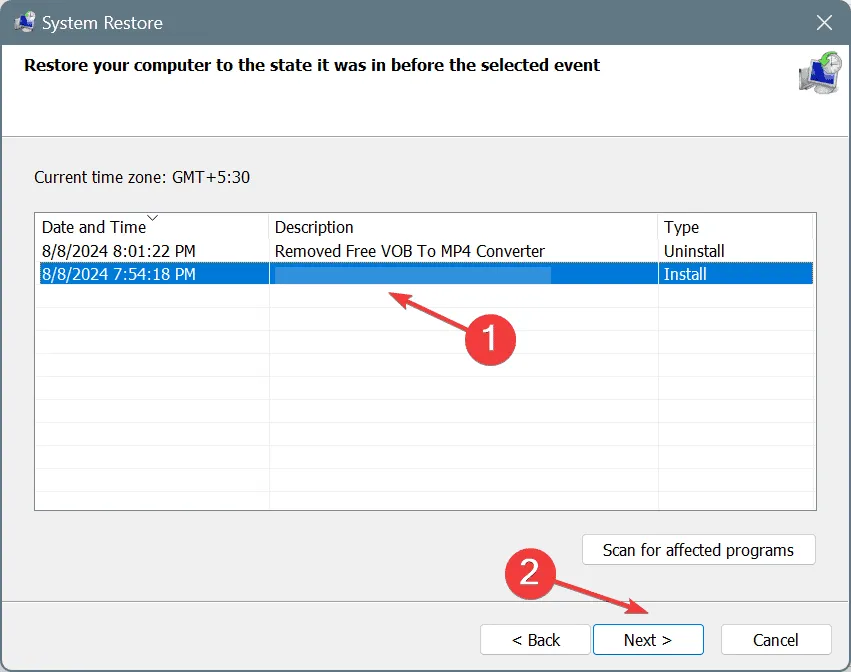
- Rivedi le informazioni di ripristino, premi Fine e conferma le tue scelte nel pop-up.
- Attendere il completamento del processo di ripristino, che potrebbe richiedere dai 15 ai 45 minuti.
Se le modifiche recenti hanno causato il malfunzionamento di MSI Dragon Center, l’esecuzione di un ripristino del sistema dovrebbe risolvere il problema. Seleziona sempre un punto di ripristino stabilito prima che il problema si presentasse!
7. Reinstallare MSI Dragon Center
- Apri Impostazioni tramite Windows+ I, vai su App, quindi su App installate.
- Cerca Dragon Center, fai clic sui puntini di sospensione e seleziona Disinstalla.
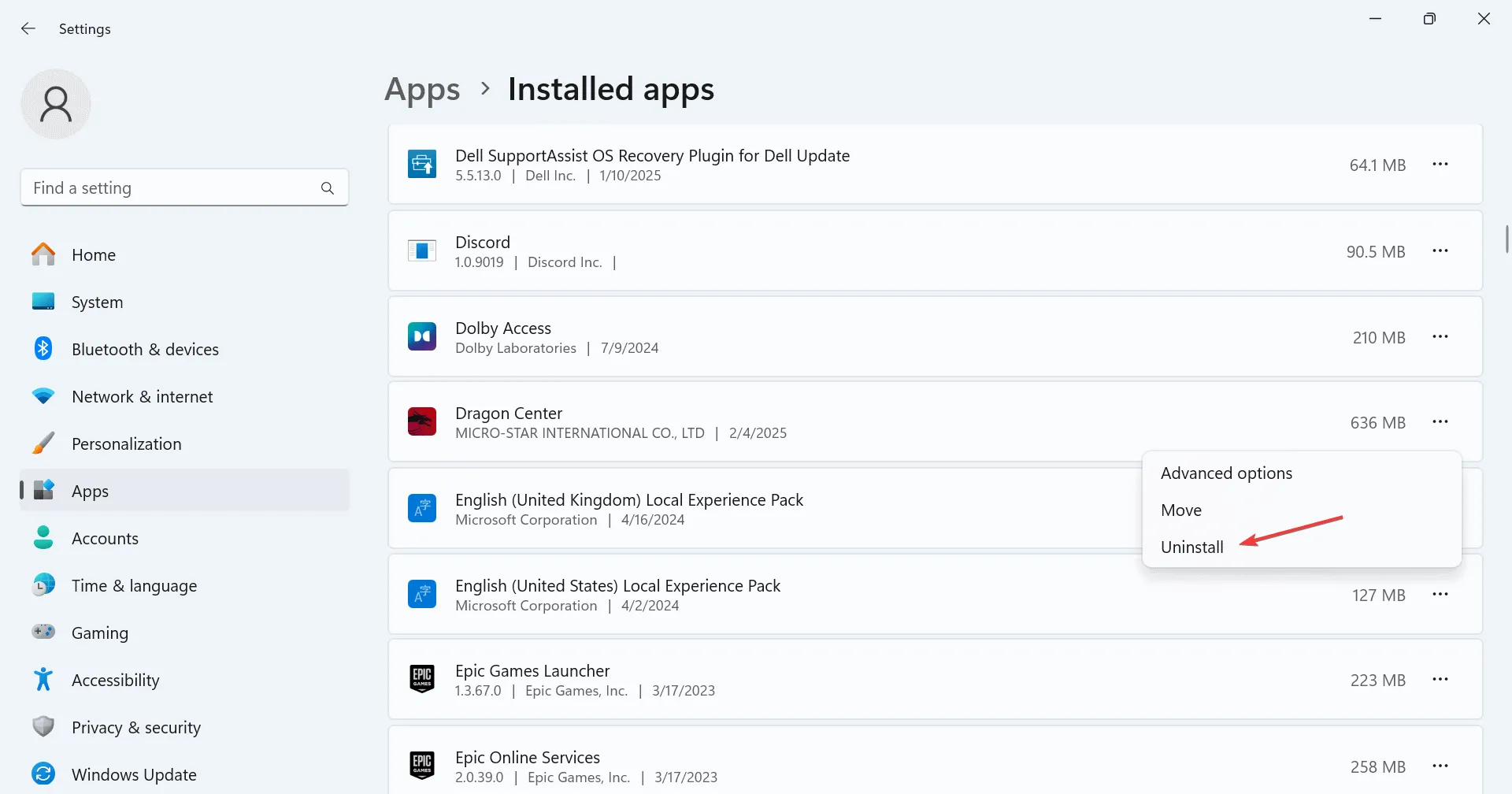
- Confermare la disinstallazione nella finestra di dialogo e seguire le istruzioni per completarla.
- Rimuovere anche il pacchetto MSI SDK dal sistema.
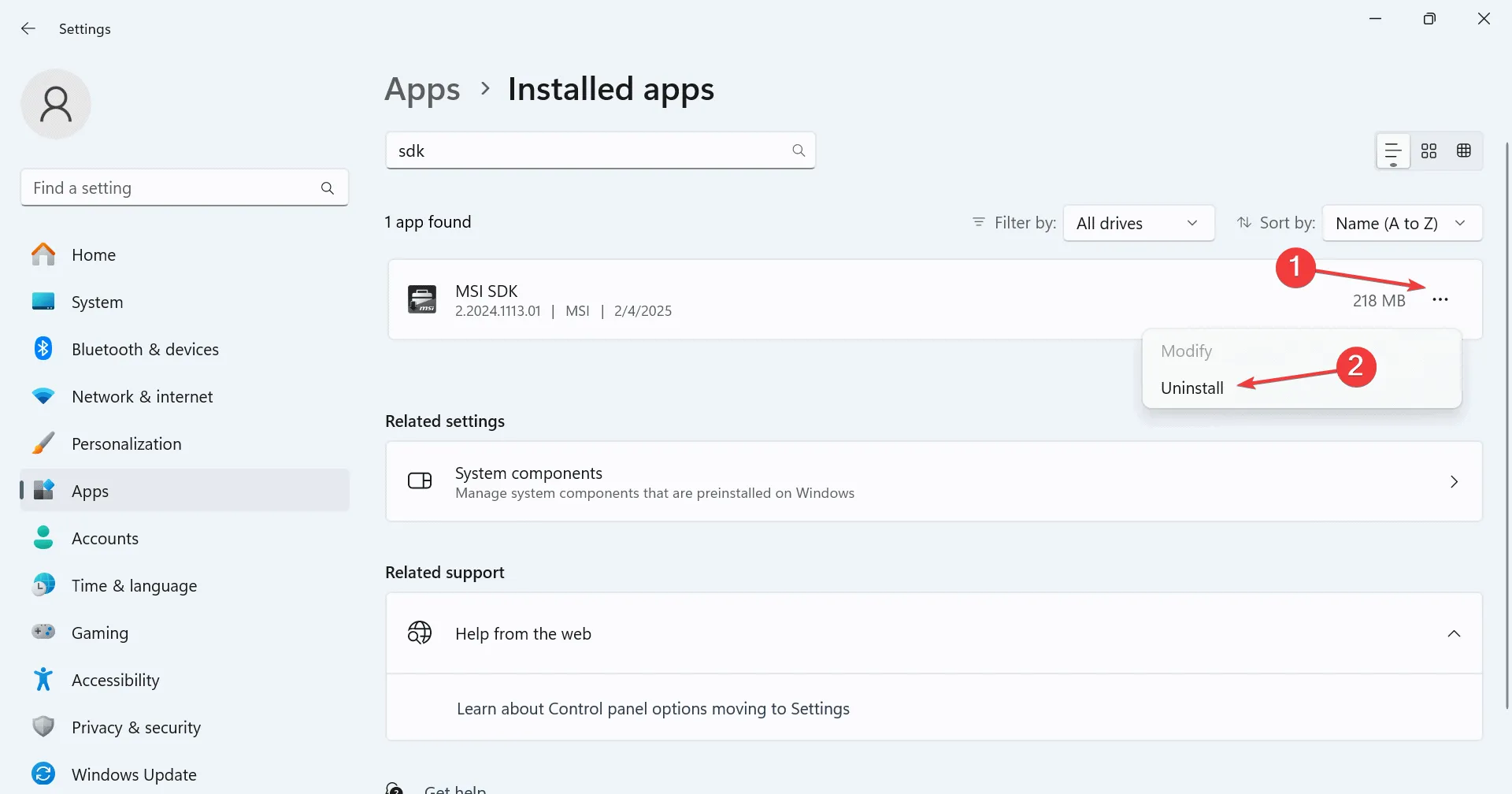
- Dopo il riavvio, individua ed elimina tutti i file residui relativi a Dragon Center.
- Scarica una nuova copia di MSI Dragon Center dal sito Web ufficiale MSI.
Se i problemi persistono dopo una semplice disinstallazione, i resti della vecchia installazione potrebbero ancora interferire. Prendi in considerazione l’utilizzo di un programma di disinstallazione software affidabile per assicurarti che non rimangano file residui prima di reinstallare!
L’implementazione di una o più di queste strategie dovrebbe risolvere efficacemente l’errore “Please wait patiently for load modules” in MSI Dragon Center. Se il problema persiste, non esitate a contattare il supporto MSI per un’assistenza personalizzata.
Se stai valutando delle alternative, dai un’occhiata alla nostra guida sulle migliori alternative a MSI Dragon Center per trovare una sostituzione adatta!
Per domande o ulteriori soluzioni da condividere con altri, sentitevi liberi di lasciare un commento qui sotto.
Domande frequenti
1. Cosa causa l’errore “Attendere pazientemente il caricamento dei moduli” in MSI Dragon Center?
Questo errore può essere attribuito a vari fattori, tra cui autorizzazioni mancanti, mancato avvio di servizi necessari, file di sistema danneggiati o un’installazione non corretta di MSI Dragon Center.
2. L’esecuzione di MSI Dragon Center come amministratore risolverà il problema di caricamento?
Sì! L’esecuzione dell’applicazione con privilegi di amministratore spesso risolve il problema, concedendo al programma le autorizzazioni necessarie per accedere alle risorse di sistema.
3. Come posso assicurarmi che il servizio MSI Central funzioni correttamente?
È possibile verificarlo accedendo al menu dei servizi in Windows (utilizzando services.msc) per assicurarsi che il servizio MSI Central sia impostato su automatico e in esecuzione.
Lascia un commento